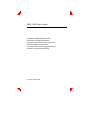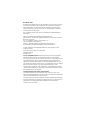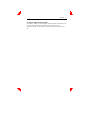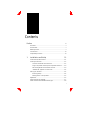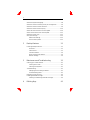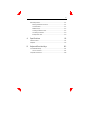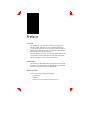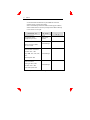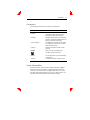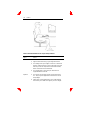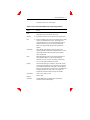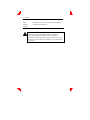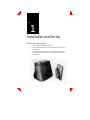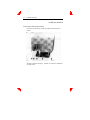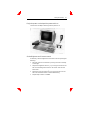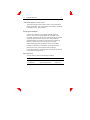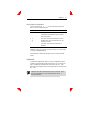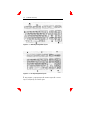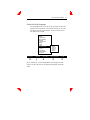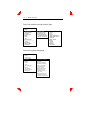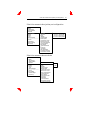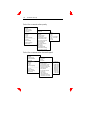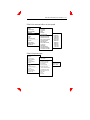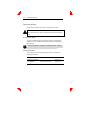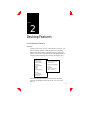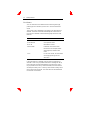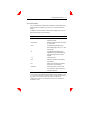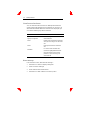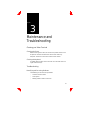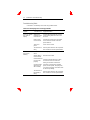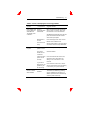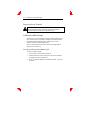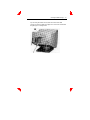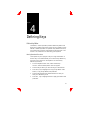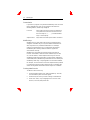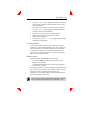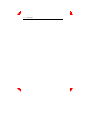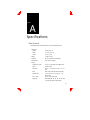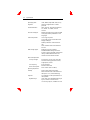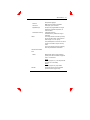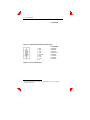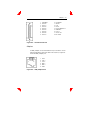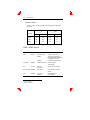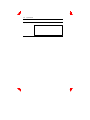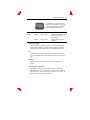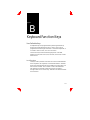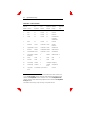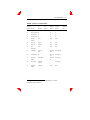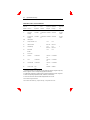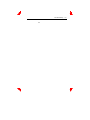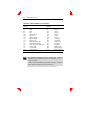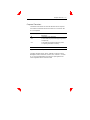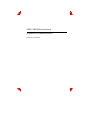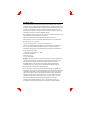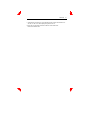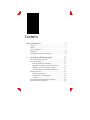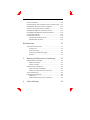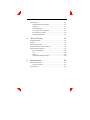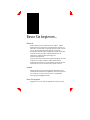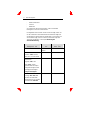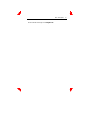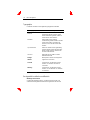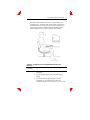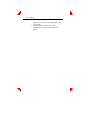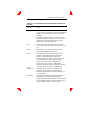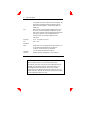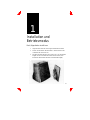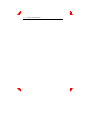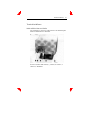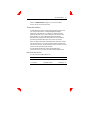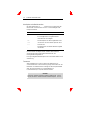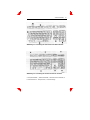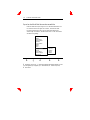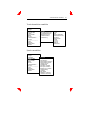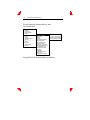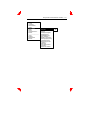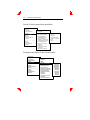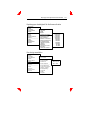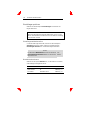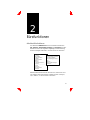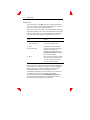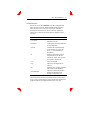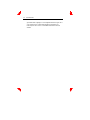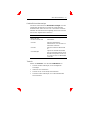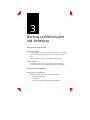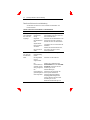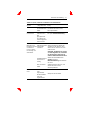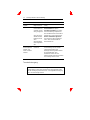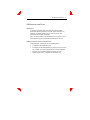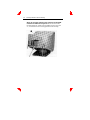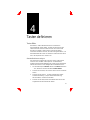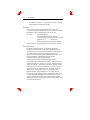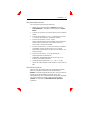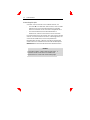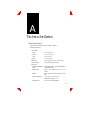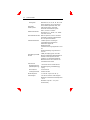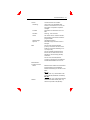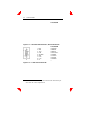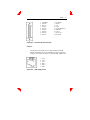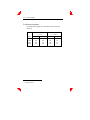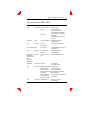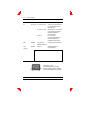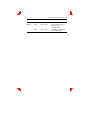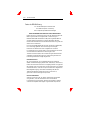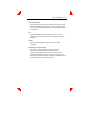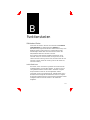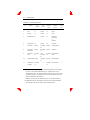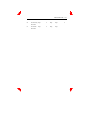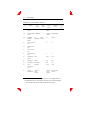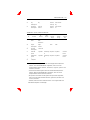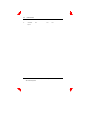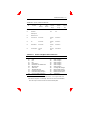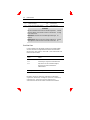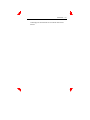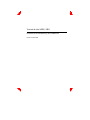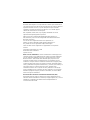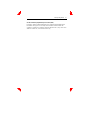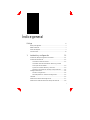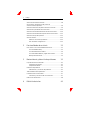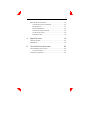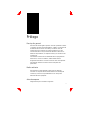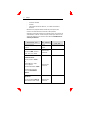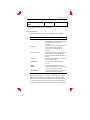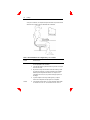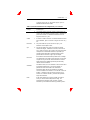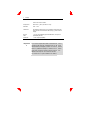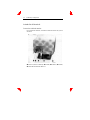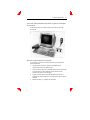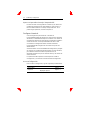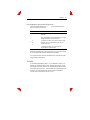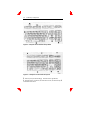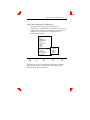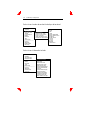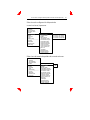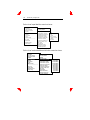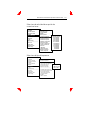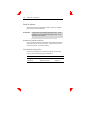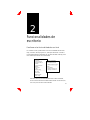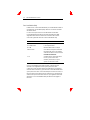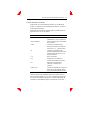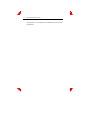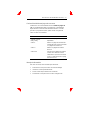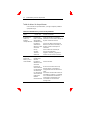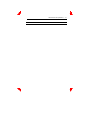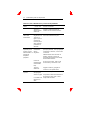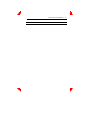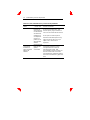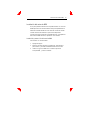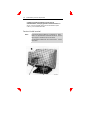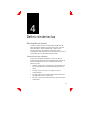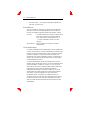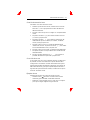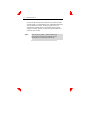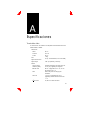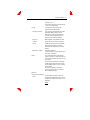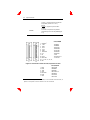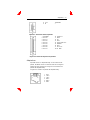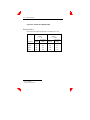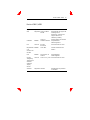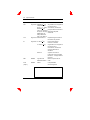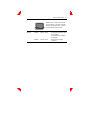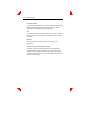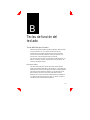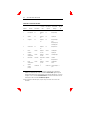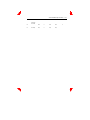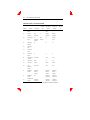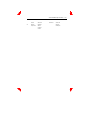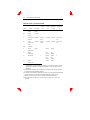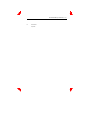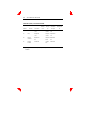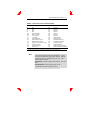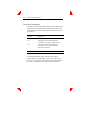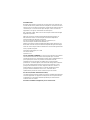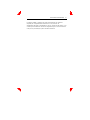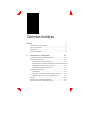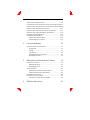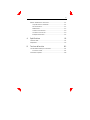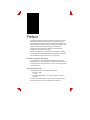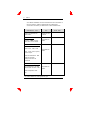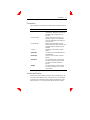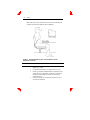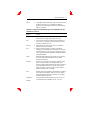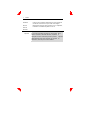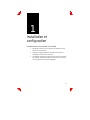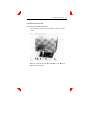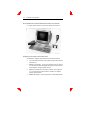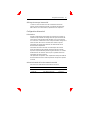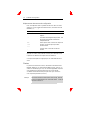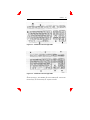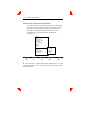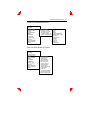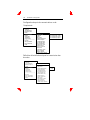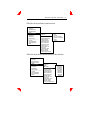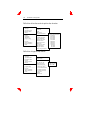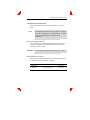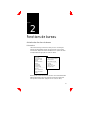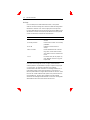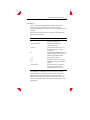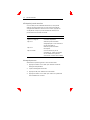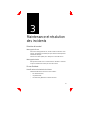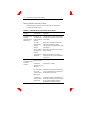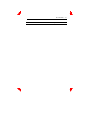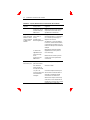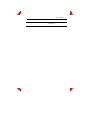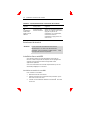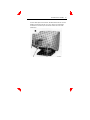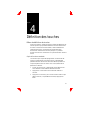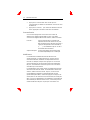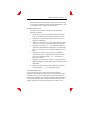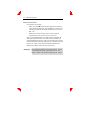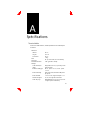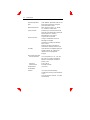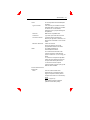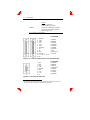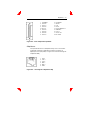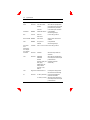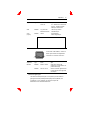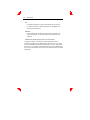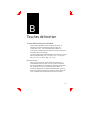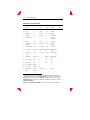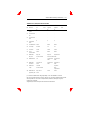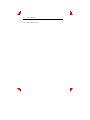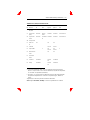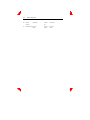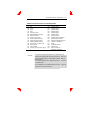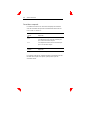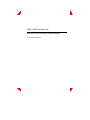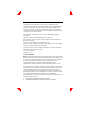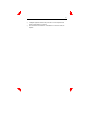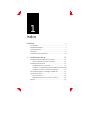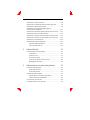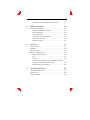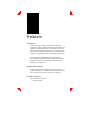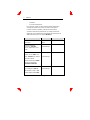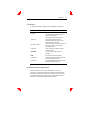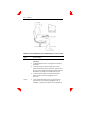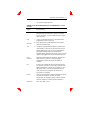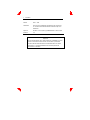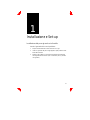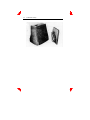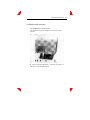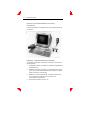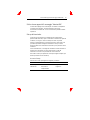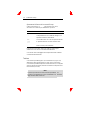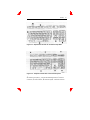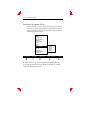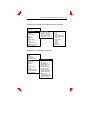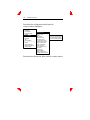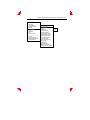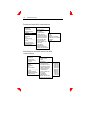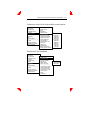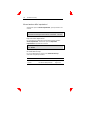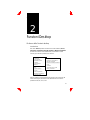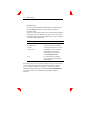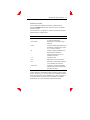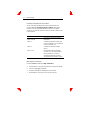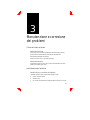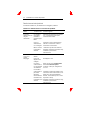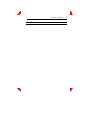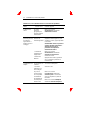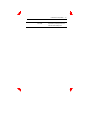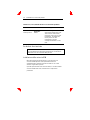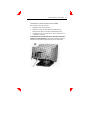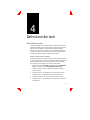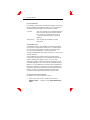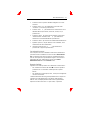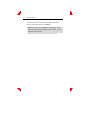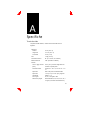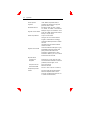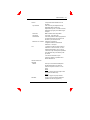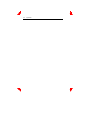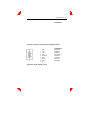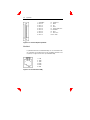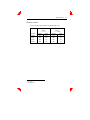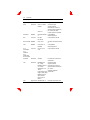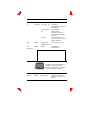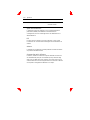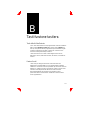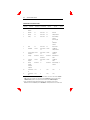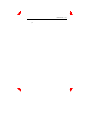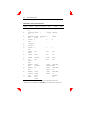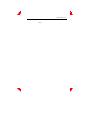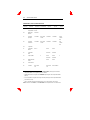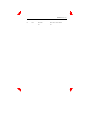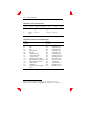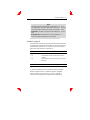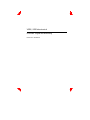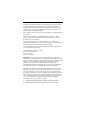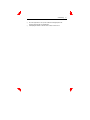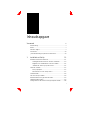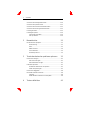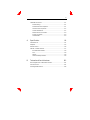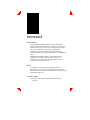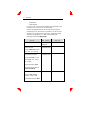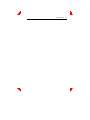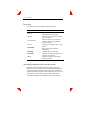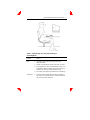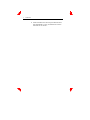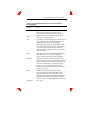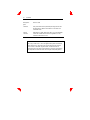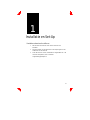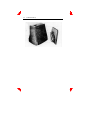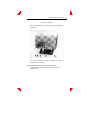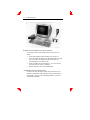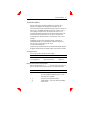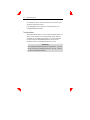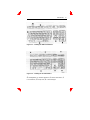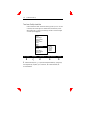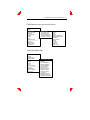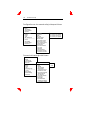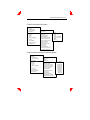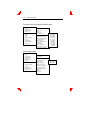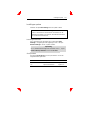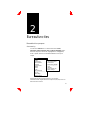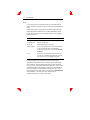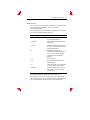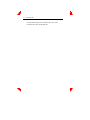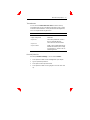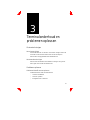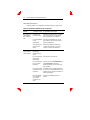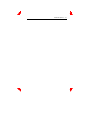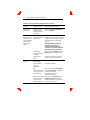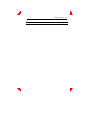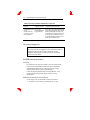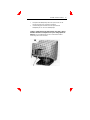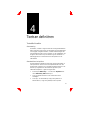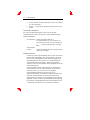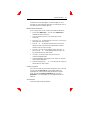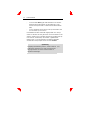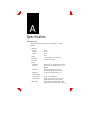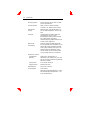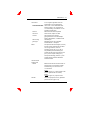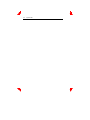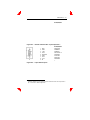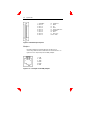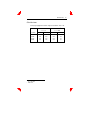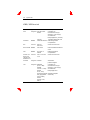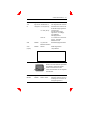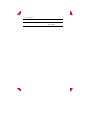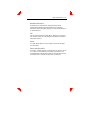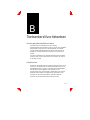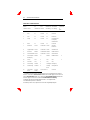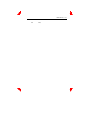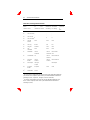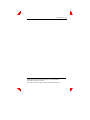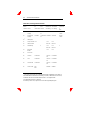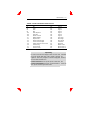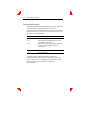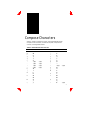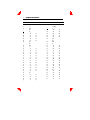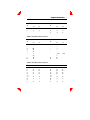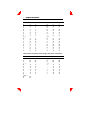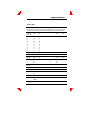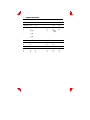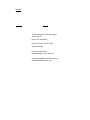Boundless VGB10 Manuel utilisateur
- Catégorie
- Barebones PC / poste de travail
- Taper
- Manuel utilisateur
La page est en cours de chargement...
La page est en cours de chargement...
La page est en cours de chargement...
La page est en cours de chargement...
La page est en cours de chargement...
La page est en cours de chargement...
La page est en cours de chargement...
La page est en cours de chargement...
La page est en cours de chargement...
La page est en cours de chargement...
La page est en cours de chargement...
La page est en cours de chargement...
La page est en cours de chargement...
La page est en cours de chargement...
La page est en cours de chargement...
La page est en cours de chargement...
La page est en cours de chargement...
La page est en cours de chargement...
La page est en cours de chargement...
La page est en cours de chargement...
La page est en cours de chargement...
La page est en cours de chargement...
La page est en cours de chargement...
La page est en cours de chargement...
La page est en cours de chargement...
La page est en cours de chargement...
La page est en cours de chargement...
La page est en cours de chargement...
La page est en cours de chargement...
La page est en cours de chargement...
La page est en cours de chargement...
La page est en cours de chargement...
La page est en cours de chargement...
La page est en cours de chargement...
La page est en cours de chargement...
La page est en cours de chargement...
La page est en cours de chargement...
La page est en cours de chargement...
La page est en cours de chargement...
La page est en cours de chargement...
La page est en cours de chargement...
La page est en cours de chargement...
La page est en cours de chargement...

Adapters A-5
1 STROBE L
2 DAT<0>
3 DAT<1>
4 DAT<2>
5 DAT<3>
6 DAT<4>
7 DAT<5>
8 DAT<6>
9 DAT<7>
10 ACKNLG L
11 BUSY
12 PE
13 SLCT
14 AUTO FEED XT L
15 ERROR L
16 INIT L
17 SLCT IN L
18–25 GND
Figure A–3 — Parallel Printer Port
Adapters
An MMJ adapter can he used with the 25-pin connector. Use an
EIA-423 cable with a maximum cable of 76 m (250 ft.). Figure A-4
shows the MMJ adapter pins.
1 DTR
2 TXD +
3 TXD –
4 RXD –
5 RXD +
6 DSR
Figure A–4 — MMJ Adapter Pins
La page est en cours de chargement...
La page est en cours de chargement...
La page est en cours de chargement...
La page est en cours de chargement...
La page est en cours de chargement...
La page est en cours de chargement...
La page est en cours de chargement...
La page est en cours de chargement...
La page est en cours de chargement...
La page est en cours de chargement...
La page est en cours de chargement...
La page est en cours de chargement...
La page est en cours de chargement...
La page est en cours de chargement...
La page est en cours de chargement...
La page est en cours de chargement...
La page est en cours de chargement...
La page est en cours de chargement...
La page est en cours de chargement...
La page est en cours de chargement...
La page est en cours de chargement...
La page est en cours de chargement...
La page est en cours de chargement...
La page est en cours de chargement...
La page est en cours de chargement...
La page est en cours de chargement...
La page est en cours de chargement...
La page est en cours de chargement...
La page est en cours de chargement...
La page est en cours de chargement...
La page est en cours de chargement...
La page est en cours de chargement...
La page est en cours de chargement...
La page est en cours de chargement...
La page est en cours de chargement...
La page est en cours de chargement...
La page est en cours de chargement...
La page est en cours de chargement...
La page est en cours de chargement...
La page est en cours de chargement...
La page est en cours de chargement...
La page est en cours de chargement...
La page est en cours de chargement...
La page est en cours de chargement...
La page est en cours de chargement...
La page est en cours de chargement...
La page est en cours de chargement...
La page est en cours de chargement...
La page est en cours de chargement...
La page est en cours de chargement...
La page est en cours de chargement...
La page est en cours de chargement...
La page est en cours de chargement...
La page est en cours de chargement...
La page est en cours de chargement...
La page est en cours de chargement...
La page est en cours de chargement...
La page est en cours de chargement...
La page est en cours de chargement...
La page est en cours de chargement...
La page est en cours de chargement...
La page est en cours de chargement...
La page est en cours de chargement...
La page est en cours de chargement...
La page est en cours de chargement...
La page est en cours de chargement...
La page est en cours de chargement...
La page est en cours de chargement...
La page est en cours de chargement...
La page est en cours de chargement...
La page est en cours de chargement...
La page est en cours de chargement...
La page est en cours de chargement...
La page est en cours de chargement...
La page est en cours de chargement...
La page est en cours de chargement...
La page est en cours de chargement...
La page est en cours de chargement...
La page est en cours de chargement...
La page est en cours de chargement...
La page est en cours de chargement...
La page est en cours de chargement...
La page est en cours de chargement...
La page est en cours de chargement...
La page est en cours de chargement...
La page est en cours de chargement...
La page est en cours de chargement...
La page est en cours de chargement...
La page est en cours de chargement...
La page est en cours de chargement...
La page est en cours de chargement...
La page est en cours de chargement...
La page est en cours de chargement...
La page est en cours de chargement...
La page est en cours de chargement...
La page est en cours de chargement...
La page est en cours de chargement...
La page est en cours de chargement...
La page est en cours de chargement...
La page est en cours de chargement...
La page est en cours de chargement...
La page est en cours de chargement...
La page est en cours de chargement...
La page est en cours de chargement...
La page est en cours de chargement...
La page est en cours de chargement...
La page est en cours de chargement...
La page est en cours de chargement...
La page est en cours de chargement...
La page est en cours de chargement...
La page est en cours de chargement...
La page est en cours de chargement...
La page est en cours de chargement...
La page est en cours de chargement...
La page est en cours de chargement...
La page est en cours de chargement...
La page est en cours de chargement...
La page est en cours de chargement...
La page est en cours de chargement...
La page est en cours de chargement...
La page est en cours de chargement...
La page est en cours de chargement...
La page est en cours de chargement...
La page est en cours de chargement...
La page est en cours de chargement...
La page est en cours de chargement...
La page est en cours de chargement...
La page est en cours de chargement...
La page est en cours de chargement...
La page est en cours de chargement...
La page est en cours de chargement...
La page est en cours de chargement...
La page est en cours de chargement...
La page est en cours de chargement...
La page est en cours de chargement...
La page est en cours de chargement...
La page est en cours de chargement...
La page est en cours de chargement...
La page est en cours de chargement...

Terminal vidéo VGB10 / VGB11
Guide d’installation et d’utilisation
Référence: 598-0013029

novembre 1996
Boundless Technologies ne garantit pas que l'utilisation de ses produits de la
manière décrite dans la présente brochure n'empiète sur des droits de licence
actuels ou futurs. De même, les descriptions contenues dans cette brochure ne
constituent pas un octroi de licences pour fabriquer, utiliser ou vendre cet
équipement ou ce logiciel, conformément aux descriptions.
DEC, OpenVMS, ULTRIX, VMS et VT sont des marques commerciales de Digital
Equipment Corporation.
ADDS est une marque commerciale de Applied Digital Data Systems, Inc.
IBM, ProPrinter et PS/2 sont des marques commerciales déposées de
International Business Machines Corporation.
SCO est une marque commerciale dr Santa Cruz Operations, Inc.
TVI est une marque commerciale de TeleVideo, Inc.
UNIX est une marque commerciale déposée de UNIX System Laboratories, Inc.
WY et WYSE sont des marques commerciales deposées de Wyse Technologies.
Toutes les autres marques citées en référence dans ce document appartiennent
à leur propriétaire respectif.
© Boundless Technologies, Inc. 1996
Tous droits réservés.
Imprimé à U.S.A.
FCC ID: CR8-VGBI0—REMARQUE : La version nord-américaine de ce matériel
a été contrôlée et satisfait aux valeurs limites imposées pour le matériel
informatique de Classe A, conformément à l'Alinéa 15 de la réglementation FCC
qui est prévue pour assurer une protection raisonnable contre des
interférences lors de l’utilisation du matériel dans un environnement
professionnel. Ce matériel génère, utilise et émet de l'énergie haute fréquence.
S'il n'est pas installé et utilisé selon les instructions du fabricant, il peut
provoquer des interférences lors de la réception d'emissions de radio. Le
fonctionnement d'un tel appareil dans un quartier résidentiel risque de
provoquer de telles interférences. Dans ce cas, l'utilisateur devra
impérativement prendre les mesures nécessaires pour les éliminer.
Avis du CSA (Canadian Standards Association)
Le présent appareil numérique n'émet pas de bruits radioélectriques dépassant
les limites applicables aux appareils numériques de classe A prescrites dans
le règlement sur le brouillage radioélectrique édicté par le Ministère des
Communications du Canada.
Utilisation de substances dangereuses pour la couche d'ozone

Protection de l'environnement iii
Le terminal VGB10 / VGB11 est en totale conformité avec les conditions
imposées par la réglementation américaine sur l'air (Clean Air Act
Amendments) de 1990. Conformément au Titre 1, Section 611 de cette loi, il ne
contient pas de substances de classe 1 dangereuses pour la couche d'ozone et
n'est pas non plus fabriqué a partir de telles substances.

i
chapter
1
Table des matiéres
Préface v
Protection de l'environnement........................................................v
Avant de commencer........................................................................v
Conventions....................................................................................vii
Conseils d'utilisation......................................................................vii
1 Installation et configuration 0-1
Installation du socle pivotant et inclinable.................................1-1
Installation du terminal...............................................................1-3
Connexion des câbles au moniteur......................................1-3
Branchement du cordon d'alimentation et mise sous tension1-4
Réglage du contraste et de la luminosité..............................1-4
Affichage du message "Autotest OK"....................................1-5
Configuration du terminal............................................................1-5
Présentation...........................................................................1-5
Activation du mode de fonctionnement du terminal...........1-5
Déplacements dans un menu de configuration...................1-6
Claviers..........................................................................................1-6
Sélection de la langue de configuration......................................1-8
Select the emulation mode terminal type...................................1-9

ii
Sélection de la langue de clavier..................................................1-9
Configuration du port de communications ou de l’imprimante 1-10
Définition de la taille de mot pour la transmission des données1-10
Définition de la parité de communication..................................1-11
Définition de la vitesse de transmission des données..............1-11
Définition de la vitesse de réception des données....................1-12
Définition du type d’imprimante.................................................1-12
Sauvegarde des paramètres........................................................1-13
Restauration des paramètres..............................................1-13
Quitter Mode fonct. terminal..............................................1-13
2 Fonctions de bureau 2-1
Activation des fonctions de bureau.............................................2-1
Présentation...........................................................................2-1
Horloge ...................................................................................2-2
Calculatrice ............................................................................2-3
Affichage des jeux de caractères...........................................2-4
Message de panneau.............................................................2-4
3 Maintenance et résolution des incidents 3-1
Entretien du terminal...................................................................3-1
Nettoyage de l'écran...............................................................3-1
Nettoyage du clavier...............................................................3-1
En cas d'incident...........................................................................3-1
Identification et résolution des incidents.............................3-1
Tableau d'identification desincidents...................................3-2
Retraitement du terminal.............................................................3-6
Installation d'une carte ROM.......................................................3-6
Installation et retrait de la carte ROM..................................3-6
4 Définition des touches 4-1

iii
Éditeur de définitions de touches................................................4-1
Copie de fonctions standards................................................4-1
Personnalisation....................................................................4-2
Modifticaeurs.........................................................................4-2
Création d'une fonction.........................................................4-3
Correction d’une erreur.........................................................4-3
Exemples d’utilisation...........................................................4-4
A Spécifications A-1
Terminal vidéo ..............................................................................A-1
Adaptateurs..................................................................................A-5
B Touches de fonction B-1
Touches définissables par l'utilisateur........................................B-1
Fonctions locales...................................................................B-1
Caractères composés.....................................................................B-6
La page est en cours de chargement...

v
chapter
1
0Préface
Le présent guide est destiné aux utilisateurs souhaitant installer
et configurer le terminal vidéo VGB510. I1 explique comment
relier les différents câbles et activer le mode de configuration afin
de modifier les paramètres de fonctionnement le cas échéant. Des
tableaux récapitulent les solutions en cas d'incident, les
spécifications techniques et les séquences de touches pour
composer des caractères diacritiques.
Pour plus de détails sur la programmation du terminal, reportez-
vous au document VGBIO Video Terminal Progranzmer Information
dont les références se trouvent à la fin de ce manuel.
Protection de l'environnement
Ce produit a été conçu et fabriqué de manière à minimiser les
effets néfastes sur l’environnement. L'emballage est recyclable et
vous pouvez nous renvoyer le terminal ; nous nous chargerons de
son retraitement.
Avant de commencer
Vérifiez que vous avez reçu les éléments suivants
◊ le terminal vidéo,
◊ le clavier,
◊ le cordon d'alimentation (s'il n'est pas intégré à l’unité de
terminal).
A Munissez-vous d'un petit tournevis plat pour relier les câbles
de communication et celui de l’imprimante au terminal.

vi Préface
Vous devez rassembler certaines informations avant d'installer le
terminal VGB10 / VGB11. Notez toutes les modifications
concernant les valeurs par défiut dans la colonne Modifications.
Information recherchée Source … Modifications
Langue correspondant au
clavier utilisé
Étiquette au dos
du clavier
Type de terminal :
Émulation : ANSI, PCTerm,
ADDS, SCO, TVI ou WYSE
Responsable du
système
Paramètres de communication
:
Taille de mot : 8 bits, 7 bits
Parité : aucune, paire, impaire,
travail ou repos
Vitesse de transmission : 9600
Vitesse de réception :
Identique à la vitesse de
transmission
Responsable du
système
Informations sur l'imprimante :
Type d'imprimante : DEC ANSI,
IBM ProPrinter ou DEC + IBM
Vitesse d'impression série :
4800
Responsable du
système
Les valeurs définies en usine figurent en gras.

Conventions vii
Conventions
Les conventions suivantes sont utilisées dans le présent manuel :
Convention Signification
MAJ./min.+Tab
Désigne deux touches formant une
combinaison. Maintenez enfoncée la
première touche et appuyez sur la
seconde.
MAJ./min.–Valider
Indique deux touches formant une
sequence. Appuyez sur la première
touche et relâchezla avant d'appuyer
sur la seconde.
Verr Maj+Alt+F11
Désigne une combinaison de trois
touches. Maintenez enfoncées les deux
premleres touches et appuyez sur la
troisième.
terminal Désigne le terminal vidéo VGB10 /
VGB11.
Affichage Les options de menu apparaissent en
caractères gras.
Remarque Annonce une information d’intérêt
général.
Attention Les informations qui suivent doivent
être lues avec attention afin d'éviter
tout risque d'incldent matériel ou
logiciel.
Danger Les informations qui suivent doivent
être lues avec attention. Il en va de
votre sécurité.
Conseils d'utilisation
Informations importantes : Selon certaines sources scientifiques, de
mauvaises habitudes de travail, une posture ou une installation
incorrecte sont susceptibles de provoquer des blessures. Selon
d'autres sources, il n'y aurait pas de relation de cause à effet.

viii Préface
Néa\nmoins, par souci de sécurité, nous vous recommandons de
prendre les précautions décrites dans le tableau 1.
Tableau 1 Recommandations pour une installation et une
utilisation correctes
Éléments Conseils
Chaise
1 Vos pieds doivent reposer à plat sur le sol (utilisez un
support, s'il y a lieu).
2 Vos jambes doivent former un angle droit avec le sol.
3 Placez vos cuisses horizantalement et ne faites pas porter
le poids de votre corps dessus. L’arrière de vos genoux ne
doit pas toucher le siège de manière à ce que le sang
circule librement.
4 Votre torse doit être droit et la partie inférieure de votre
dos doit être maintenue.

Conseils d'utilisation ix
Clavier
5 Vos poignets doivent être droits, vous ne devez pas avoir à
les fléchir de plus de 15°. Si nécessaire, utilisez un
support, mais ne les faites pas reposer sur le rebord de la
table ou du bureau.
Tableau 1 (suite) Recommandations pour une installation et une
utilisation correctes
Éléments Conseils
6 Maintenez vos bras parallèles au corps, vos avant-bras
devant former un angle compris entre 70° et 90°.
Tête
7 Vous ne devez éprouver aucune tension musculaire au
niveau du cou. Votre tête doit être inclinée vers le bas,
mais pas au-delà de 15° à 20°.
Terminal
8
Placez l’écran au niveau de vos yeux et à la distance
adaptée à votre acuité visuelle.
Yeux
9 Évitez la fatigue visuelle. Les reflets, la qualité de
l’affichage, urr ameublement inconfortable, une hauteur
d'écran incorrecte ou une vision non corrigée en sont les
causes les plus fréquentes. Regardez des objets lointains à
intervalles réguliers.
Pauses
Faites des pauses régulières (au moins une fois le matin,
le midi et l’après-midi) et détendez-vous en faisant
quelques mouvements.
Éclairage
L'écran de ce terminal a fait l’objet d'un traitement anti-
reflet. Toutefois, évitez qu'un éclairage direct ou la
lumière du soleil tombe directement sur l’écran. Placez la
source d'éclairage derrière ou à côté de votre poste de
travail et veillez j ce que la lumière soit bien répartie.
Réglez la luminosité et le contraste.
Bruit
Réduisrz autant que possible le bruit ambiant. Au-dessus
de 65 dBA, le bruit d'arrière- plan est source de fatigue.
Certains matériaux (rideaux et moquette, par exemple)
permettent d'étouffer les sons.
Température
La température doit être comprise entre 20 "C et 23 "C.
Humidité
L'humidité doit être comprise entre 30 ~o et 70 %.

x Préface
Ventilation
Prévoyez une ventilation suffisante pour que le matériel
fonctionne correctement et pour éviter toute fatigue.
Distance
entre les
terminaux
Espacez les terminaux d'au minimum 70 cm. Cependant,
la distance conseillée est plutôt de 152 cm.
Important
Si, lors de l'utilisation du terminal, vous ressentez un
certain inconfort, voire des douleurs, reposez-vous
quelques instants et vérifiez que votre posture et que vos
habitudes de travail sont correctes. Si ces douleurs
persistent, faites en part à votre médecin.

1-1
chapter
1
1 Installation et
configuration
Installation du socle pivotant et inclinable
1. Renversez le terminal avec précaution de manière à le faile
reposer sur sa face avant.
2. Insérez les onglets équipant le socle dans les ouvertures
ménagées à cet effet sous le terminal.
3. Faites glisser le socle vers la droite jusqu'à qu'il soit verrouillé
par les deux languettes situées sous le terminal. (Pour retirer
le socle, appuyez sur les deux languettes.)
La page est en cours de chargement...

Installation du terminal 1-3
Installation du terminal
Connexion des câbles au moniteur
Pour installer le terminal, reliez les câbles au moniteur comme
illustré.
Ê Comm 1 (mâle ou femelle), Ë Parallèle, Ì Comm 2, Í Clavier,
Î Cordon d'alimentation.

1-4 Installation et configuration
Branchement du cordon d'alimentation et mise sous tension
Un signal sonore retentit à la mise sous tension du terminal.
Réglage du contraste et de la luminosité
Si nécessaire, réglez le contraste et la luminosité comme suit
1. Tournez les deux boutons vers la droite jusqu'à leur position
maximale (→).
2. Réglez la luminosité • en tournant le bouton vers la gauche
(←), de telle sorte que le balayage de fond ne soit plus visible.
Cctte opération ajuste le niveau de noir.
3. Réglez le contraste Œ en tournant le bouton vers la gauche
(←), afin d'ajuster le niveau de blanc et obtenir le meilleur
confort visuel possible.
4. Répétez les étapes 2 et 3 jusqu'à obtenir un affichage optimal.

Configuration du terminal 1-5
Affichage du message "Autotest OK"
La mise en route du terminal et les autotests de mise sous
tension durent quelques secondes. Le message "Autotest OK"
doit s'afficher. En cas d'incident, reportez-vous au chapitre 3.
Configuration du terminal
Présentation
Activez le mode de fonctionnement du terminal pour vérifier ou
modifier les paramètres de configuration tels que les vitesses de
transmission et de réception des données ou la lanjiue utilisée
sur le terminal. Cette section vous indique comment configurer le
terminal avant de l'utiliser. Toutefois, elle ne décrit que les
paramètres de configuration de base, de nombreuses autres
fonctions étant disponibles.
Vous devez connaître certaines caractéristiques du terminal
avant de modifier les paramètres de fonctionnement. Vérifiez
auprès du responsable de système le type de terminal, le numéro
d'identification du terminal reconnu par le système hôte et les
paramètres de communication.
Les opératians d'impression sont suspendues lorsque le mode de
fonctionnement est activé. Elles reprennent lorsque vous quittez
ce mode.
Activation du mode de fonctionnement du terminal
Pour activer le mode de fonctionnement du terminal
Clavier… Touches… Voir…
Clavier ANSI F3 Figure 1-1
Clavier PC Verr Maj–Impr écran Figure 1-2

1-6 Installation et configuration
Déplacements dans un menu de configuration
Pour vous déplacer dans le système de menus ou dans un menu
d'options, ou pour sélectionner des boutons, utilisez les touches
fléchées (ß, à, á, â).
Suffixe d'option ... Signification ...
?
Un sous-menu s'affiche à droite de
l'option.
… Une boîte de dialogue est disponible ; elle
permet de préciser des informations
complémentaires.
l a
¡ b
¡ c
Seule l’option dont le cercle est rempli est
activée. Une seule option peut être
activée à la fois.
þ
L'option dont la case est cochée est
activée.
Appuyez sur Valider, Retour, Exécuter ou Sélect pour effectuer ecuter
l'opération ou sélectionner l'option mise en évidence.
Une option estompée ne s'applique pas au mode sélectionné en
cours.
Claviers
La position de certaines touches, notamment celle des touches
fléchées, diffère sur un clavier de type ANSI (Figure 1-1) et sur un
clavier PC standard (Figure 1-2). Un clavier de type ANSI comporte
une rangée de vingt touches de fonction (F1 à F20) située
au-dessus du bloc de touches principal alors qu'un clavier PC
n'en comporte que douze (F1 à F12).
Remarque
Les claviers d'autres constructeurs sont susceptibles de
fonctionner différemment en raison des diverses mises en
oeuvre de claviers PC.

Claviers 1-7
Figure 1-1 – Schéma de clavier de type ANSI
Figure 1-2 – Schéma de clavier de type ANSI
Œ Bloc principal, • Bloc d’édition, Ž Pavé numérique, • Touches de
fonction keys, • Touche Echap, ‘ Voyants lumineux.

1-8 Installation et configuration
Sélection de la langue de configuration
La langue sélectionnée s'applique uniquement aux menus Mode
fonct. terminal et n'affecte en aucune façon le clavier, le jeu de
caractères ni les paramètres d’impression. Les modifications
apportées au mode de fonctionnement du terminal sont
indiquées dans la ligne récapitulant les paramètres de
configuration.
Actions
?
Display ?
Terminal type ?
ASCII emulation
?
Keyboard ?
Communication ?
Modem
?
Printer ?
Tabs ….
Set-Up language ?
----------------------------------
þ
On-line
Save settings
Restore settings
Exit Set-Up
l
English
¡
Fran
•
ais
¡
Deutsch
¡ Espa
²
ol
¡ Italiano
S1=comm1 9600N81 ISO Latin–1 North American VT320
Œ • Ž • •
Œ Port selectionné, • Vitesse de transmission (9600), Parité : (A), Taille
mot : (8), Bits d'arrêt : (1), Ž Jeu de caractères, • Langue de clavier, •
Mode d'émulation.
La page est en cours de chargement...
La page est en cours de chargement...
La page est en cours de chargement...
La page est en cours de chargement...
La page est en cours de chargement...
La page est en cours de chargement...
La page est en cours de chargement...
La page est en cours de chargement...
La page est en cours de chargement...
La page est en cours de chargement...
La page est en cours de chargement...
La page est en cours de chargement...
La page est en cours de chargement...
La page est en cours de chargement...
La page est en cours de chargement...
La page est en cours de chargement...
La page est en cours de chargement...
La page est en cours de chargement...
La page est en cours de chargement...
La page est en cours de chargement...
La page est en cours de chargement...
La page est en cours de chargement...
La page est en cours de chargement...
La page est en cours de chargement...
La page est en cours de chargement...
La page est en cours de chargement...
La page est en cours de chargement...
La page est en cours de chargement...
La page est en cours de chargement...
La page est en cours de chargement...
La page est en cours de chargement...
La page est en cours de chargement...
La page est en cours de chargement...
La page est en cours de chargement...
La page est en cours de chargement...
La page est en cours de chargement...
La page est en cours de chargement...
La page est en cours de chargement...
La page est en cours de chargement...
La page est en cours de chargement...
La page est en cours de chargement...
La page est en cours de chargement...
La page est en cours de chargement...
La page est en cours de chargement...
La page est en cours de chargement...
La page est en cours de chargement...
La page est en cours de chargement...
La page est en cours de chargement...
La page est en cours de chargement...
La page est en cours de chargement...
La page est en cours de chargement...
La page est en cours de chargement...
La page est en cours de chargement...
La page est en cours de chargement...
La page est en cours de chargement...
La page est en cours de chargement...
La page est en cours de chargement...
La page est en cours de chargement...
La page est en cours de chargement...
La page est en cours de chargement...
La page est en cours de chargement...
La page est en cours de chargement...
La page est en cours de chargement...
La page est en cours de chargement...
La page est en cours de chargement...
La page est en cours de chargement...
La page est en cours de chargement...
La page est en cours de chargement...
La page est en cours de chargement...
La page est en cours de chargement...
La page est en cours de chargement...
La page est en cours de chargement...
La page est en cours de chargement...
La page est en cours de chargement...
La page est en cours de chargement...
La page est en cours de chargement...
La page est en cours de chargement...
La page est en cours de chargement...
La page est en cours de chargement...
La page est en cours de chargement...
La page est en cours de chargement...
La page est en cours de chargement...
La page est en cours de chargement...
La page est en cours de chargement...
La page est en cours de chargement...
La page est en cours de chargement...
La page est en cours de chargement...
La page est en cours de chargement...
La page est en cours de chargement...
La page est en cours de chargement...
La page est en cours de chargement...
La page est en cours de chargement...
La page est en cours de chargement...
La page est en cours de chargement...
La page est en cours de chargement...
La page est en cours de chargement...
La page est en cours de chargement...
La page est en cours de chargement...
La page est en cours de chargement...
La page est en cours de chargement...
La page est en cours de chargement...
La page est en cours de chargement...
La page est en cours de chargement...
La page est en cours de chargement...
La page est en cours de chargement...
La page est en cours de chargement...
La page est en cours de chargement...
La page est en cours de chargement...
La page est en cours de chargement...
La page est en cours de chargement...
La page est en cours de chargement...
La page est en cours de chargement...
La page est en cours de chargement...
La page est en cours de chargement...
La page est en cours de chargement...
La page est en cours de chargement...
La page est en cours de chargement...
La page est en cours de chargement...
La page est en cours de chargement...
La page est en cours de chargement...
La page est en cours de chargement...
La page est en cours de chargement...
La page est en cours de chargement...
La page est en cours de chargement...
La page est en cours de chargement...
La page est en cours de chargement...
La page est en cours de chargement...
La page est en cours de chargement...
La page est en cours de chargement...
La page est en cours de chargement...
La page est en cours de chargement...
La page est en cours de chargement...
La page est en cours de chargement...
La page est en cours de chargement...
La page est en cours de chargement...
La page est en cours de chargement...
La page est en cours de chargement...
La page est en cours de chargement...
La page est en cours de chargement...
La page est en cours de chargement...
La page est en cours de chargement...
La page est en cours de chargement...
La page est en cours de chargement...
La page est en cours de chargement...
La page est en cours de chargement...
La page est en cours de chargement...
La page est en cours de chargement...
La page est en cours de chargement...
La page est en cours de chargement...
La page est en cours de chargement...
La page est en cours de chargement...
La page est en cours de chargement...
La page est en cours de chargement...
La page est en cours de chargement...
La page est en cours de chargement...
La page est en cours de chargement...
La page est en cours de chargement...
La page est en cours de chargement...
La page est en cours de chargement...
La page est en cours de chargement...
La page est en cours de chargement...
La page est en cours de chargement...
La page est en cours de chargement...
La page est en cours de chargement...
La page est en cours de chargement...
La page est en cours de chargement...
La page est en cours de chargement...
La page est en cours de chargement...
La page est en cours de chargement...
La page est en cours de chargement...
La page est en cours de chargement...
La page est en cours de chargement...
La page est en cours de chargement...
La page est en cours de chargement...
La page est en cours de chargement...
La page est en cours de chargement...
La page est en cours de chargement...
-
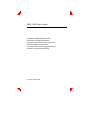 1
1
-
 2
2
-
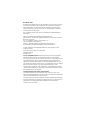 3
3
-
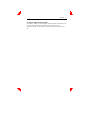 4
4
-
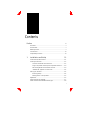 5
5
-
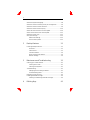 6
6
-
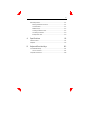 7
7
-
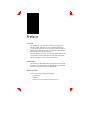 8
8
-
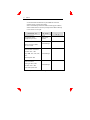 9
9
-
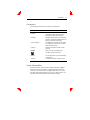 10
10
-
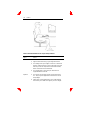 11
11
-
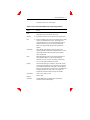 12
12
-
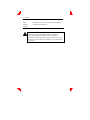 13
13
-
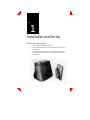 14
14
-
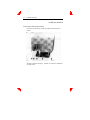 15
15
-
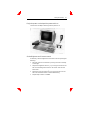 16
16
-
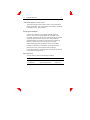 17
17
-
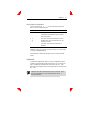 18
18
-
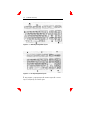 19
19
-
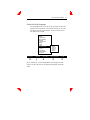 20
20
-
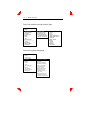 21
21
-
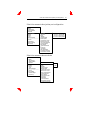 22
22
-
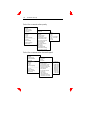 23
23
-
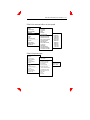 24
24
-
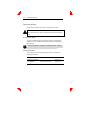 25
25
-
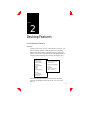 26
26
-
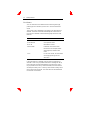 27
27
-
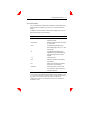 28
28
-
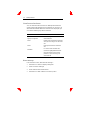 29
29
-
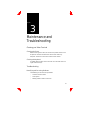 30
30
-
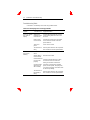 31
31
-
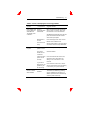 32
32
-
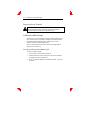 33
33
-
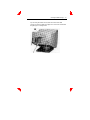 34
34
-
 35
35
-
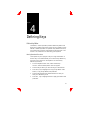 36
36
-
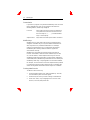 37
37
-
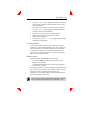 38
38
-
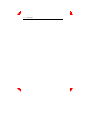 39
39
-
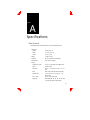 40
40
-
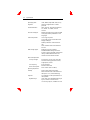 41
41
-
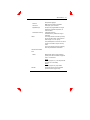 42
42
-
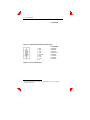 43
43
-
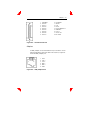 44
44
-
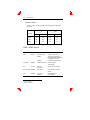 45
45
-
 46
46
-
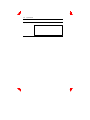 47
47
-
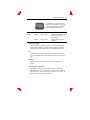 48
48
-
 49
49
-
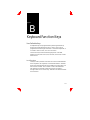 50
50
-
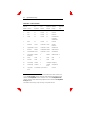 51
51
-
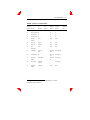 52
52
-
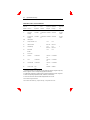 53
53
-
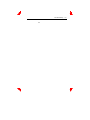 54
54
-
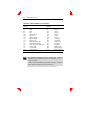 55
55
-
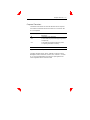 56
56
-
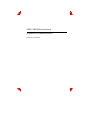 57
57
-
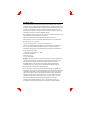 58
58
-
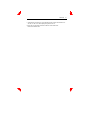 59
59
-
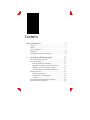 60
60
-
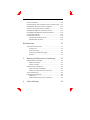 61
61
-
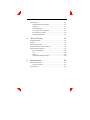 62
62
-
 63
63
-
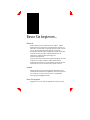 64
64
-
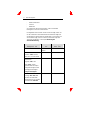 65
65
-
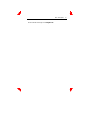 66
66
-
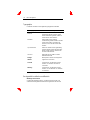 67
67
-
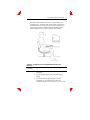 68
68
-
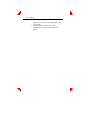 69
69
-
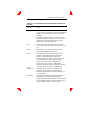 70
70
-
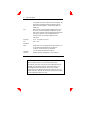 71
71
-
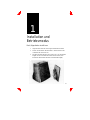 72
72
-
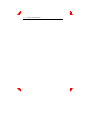 73
73
-
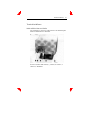 74
74
-
 75
75
-
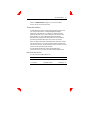 76
76
-
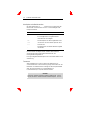 77
77
-
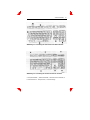 78
78
-
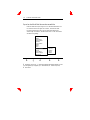 79
79
-
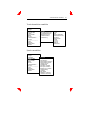 80
80
-
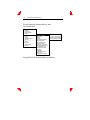 81
81
-
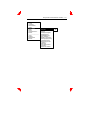 82
82
-
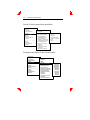 83
83
-
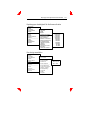 84
84
-
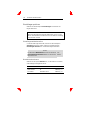 85
85
-
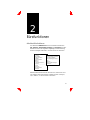 86
86
-
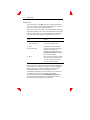 87
87
-
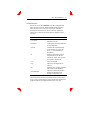 88
88
-
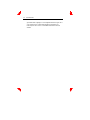 89
89
-
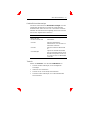 90
90
-
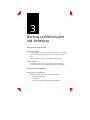 91
91
-
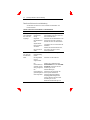 92
92
-
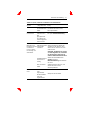 93
93
-
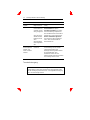 94
94
-
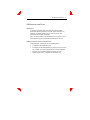 95
95
-
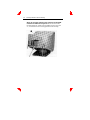 96
96
-
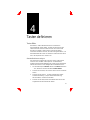 97
97
-
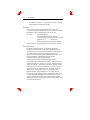 98
98
-
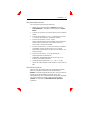 99
99
-
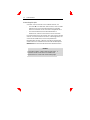 100
100
-
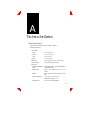 101
101
-
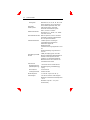 102
102
-
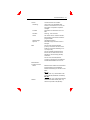 103
103
-
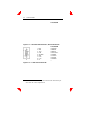 104
104
-
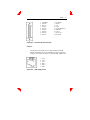 105
105
-
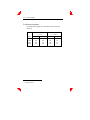 106
106
-
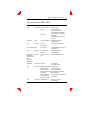 107
107
-
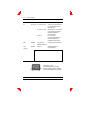 108
108
-
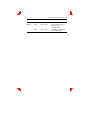 109
109
-
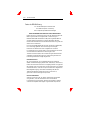 110
110
-
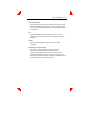 111
111
-
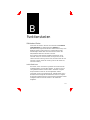 112
112
-
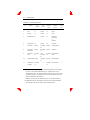 113
113
-
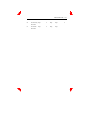 114
114
-
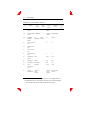 115
115
-
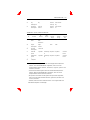 116
116
-
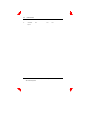 117
117
-
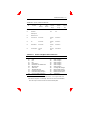 118
118
-
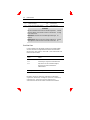 119
119
-
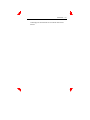 120
120
-
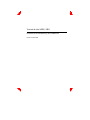 121
121
-
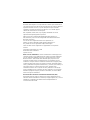 122
122
-
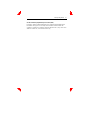 123
123
-
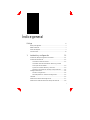 124
124
-
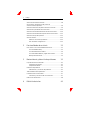 125
125
-
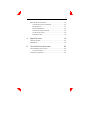 126
126
-
 127
127
-
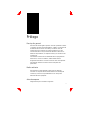 128
128
-
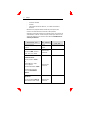 129
129
-
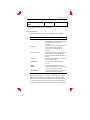 130
130
-
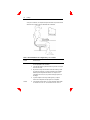 131
131
-
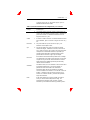 132
132
-
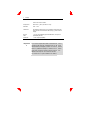 133
133
-
 134
134
-
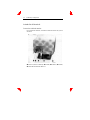 135
135
-
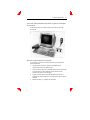 136
136
-
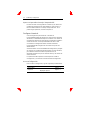 137
137
-
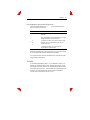 138
138
-
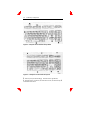 139
139
-
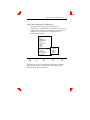 140
140
-
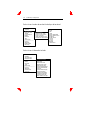 141
141
-
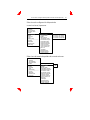 142
142
-
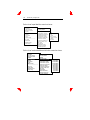 143
143
-
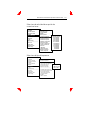 144
144
-
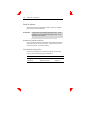 145
145
-
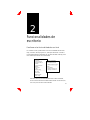 146
146
-
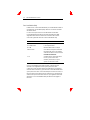 147
147
-
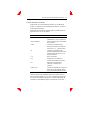 148
148
-
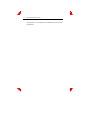 149
149
-
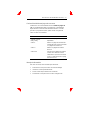 150
150
-
 151
151
-
 152
152
-
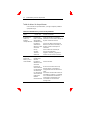 153
153
-
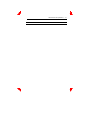 154
154
-
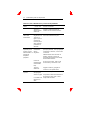 155
155
-
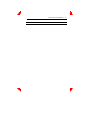 156
156
-
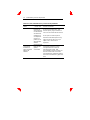 157
157
-
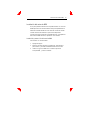 158
158
-
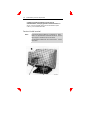 159
159
-
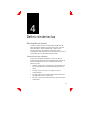 160
160
-
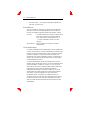 161
161
-
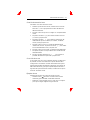 162
162
-
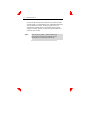 163
163
-
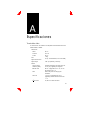 164
164
-
 165
165
-
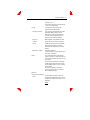 166
166
-
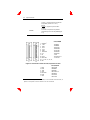 167
167
-
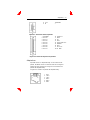 168
168
-
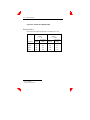 169
169
-
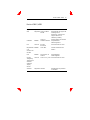 170
170
-
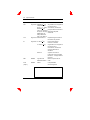 171
171
-
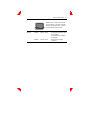 172
172
-
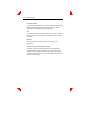 173
173
-
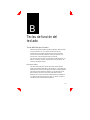 174
174
-
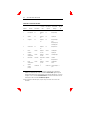 175
175
-
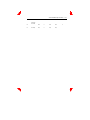 176
176
-
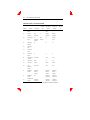 177
177
-
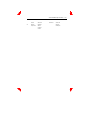 178
178
-
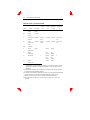 179
179
-
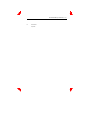 180
180
-
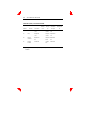 181
181
-
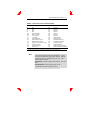 182
182
-
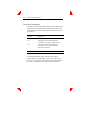 183
183
-
 184
184
-
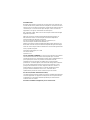 185
185
-
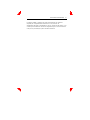 186
186
-
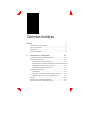 187
187
-
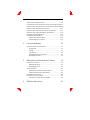 188
188
-
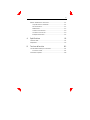 189
189
-
 190
190
-
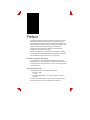 191
191
-
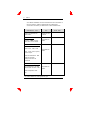 192
192
-
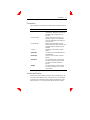 193
193
-
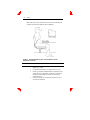 194
194
-
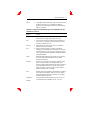 195
195
-
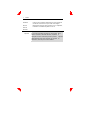 196
196
-
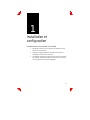 197
197
-
 198
198
-
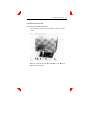 199
199
-
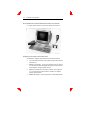 200
200
-
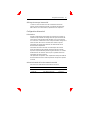 201
201
-
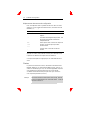 202
202
-
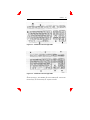 203
203
-
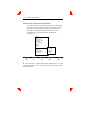 204
204
-
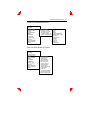 205
205
-
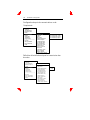 206
206
-
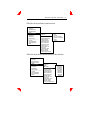 207
207
-
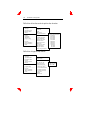 208
208
-
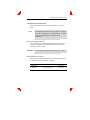 209
209
-
 210
210
-
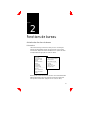 211
211
-
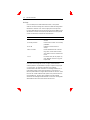 212
212
-
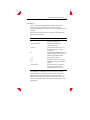 213
213
-
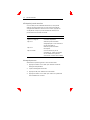 214
214
-
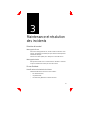 215
215
-
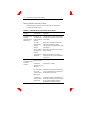 216
216
-
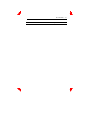 217
217
-
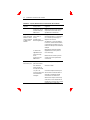 218
218
-
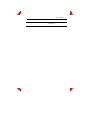 219
219
-
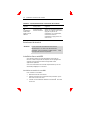 220
220
-
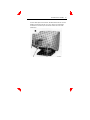 221
221
-
 222
222
-
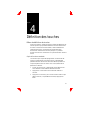 223
223
-
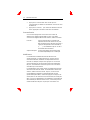 224
224
-
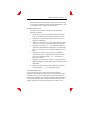 225
225
-
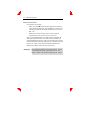 226
226
-
 227
227
-
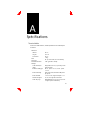 228
228
-
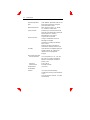 229
229
-
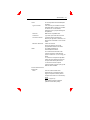 230
230
-
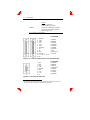 231
231
-
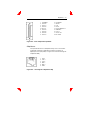 232
232
-
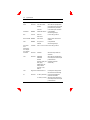 233
233
-
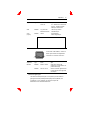 234
234
-
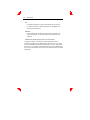 235
235
-
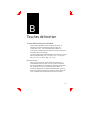 236
236
-
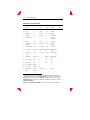 237
237
-
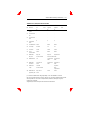 238
238
-
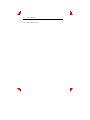 239
239
-
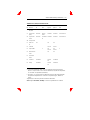 240
240
-
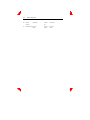 241
241
-
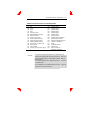 242
242
-
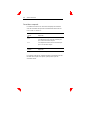 243
243
-
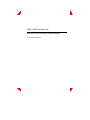 244
244
-
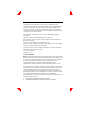 245
245
-
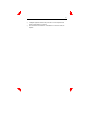 246
246
-
 247
247
-
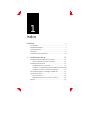 248
248
-
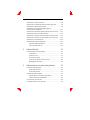 249
249
-
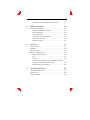 250
250
-
 251
251
-
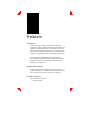 252
252
-
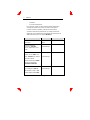 253
253
-
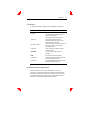 254
254
-
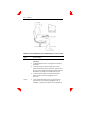 255
255
-
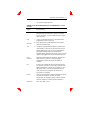 256
256
-
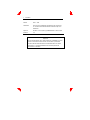 257
257
-
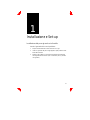 258
258
-
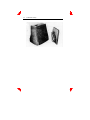 259
259
-
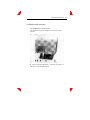 260
260
-
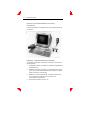 261
261
-
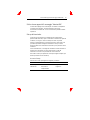 262
262
-
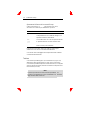 263
263
-
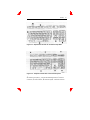 264
264
-
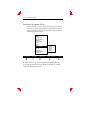 265
265
-
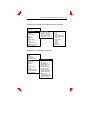 266
266
-
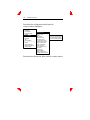 267
267
-
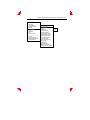 268
268
-
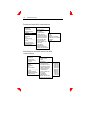 269
269
-
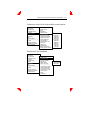 270
270
-
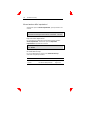 271
271
-
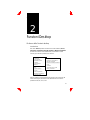 272
272
-
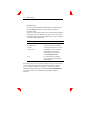 273
273
-
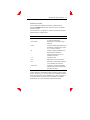 274
274
-
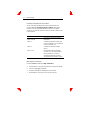 275
275
-
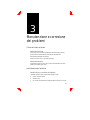 276
276
-
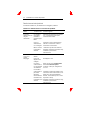 277
277
-
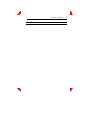 278
278
-
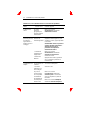 279
279
-
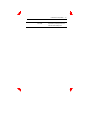 280
280
-
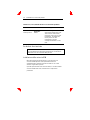 281
281
-
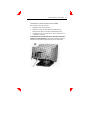 282
282
-
 283
283
-
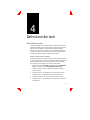 284
284
-
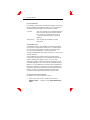 285
285
-
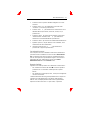 286
286
-
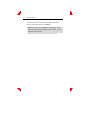 287
287
-
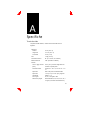 288
288
-
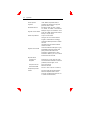 289
289
-
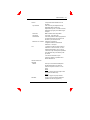 290
290
-
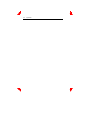 291
291
-
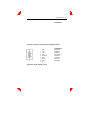 292
292
-
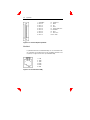 293
293
-
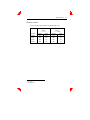 294
294
-
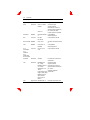 295
295
-
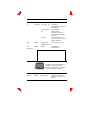 296
296
-
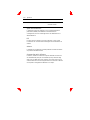 297
297
-
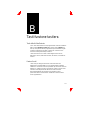 298
298
-
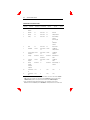 299
299
-
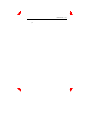 300
300
-
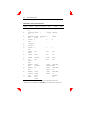 301
301
-
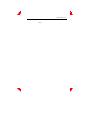 302
302
-
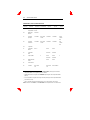 303
303
-
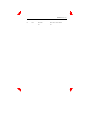 304
304
-
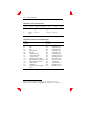 305
305
-
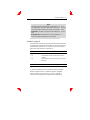 306
306
-
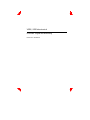 307
307
-
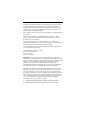 308
308
-
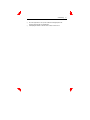 309
309
-
 310
310
-
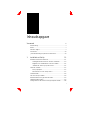 311
311
-
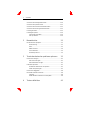 312
312
-
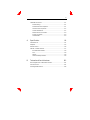 313
313
-
 314
314
-
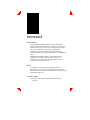 315
315
-
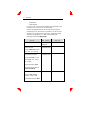 316
316
-
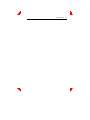 317
317
-
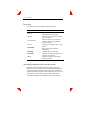 318
318
-
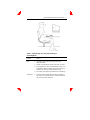 319
319
-
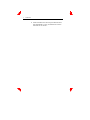 320
320
-
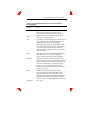 321
321
-
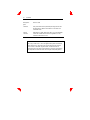 322
322
-
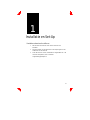 323
323
-
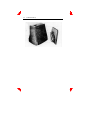 324
324
-
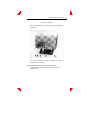 325
325
-
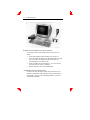 326
326
-
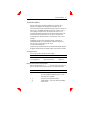 327
327
-
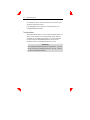 328
328
-
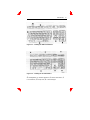 329
329
-
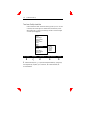 330
330
-
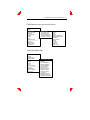 331
331
-
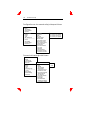 332
332
-
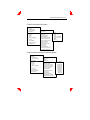 333
333
-
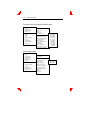 334
334
-
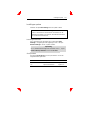 335
335
-
 336
336
-
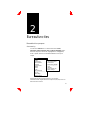 337
337
-
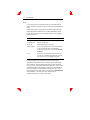 338
338
-
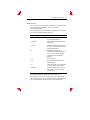 339
339
-
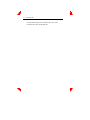 340
340
-
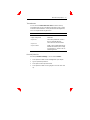 341
341
-
 342
342
-
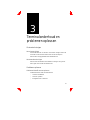 343
343
-
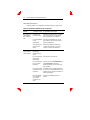 344
344
-
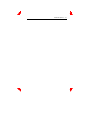 345
345
-
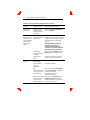 346
346
-
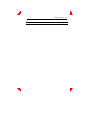 347
347
-
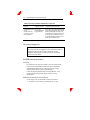 348
348
-
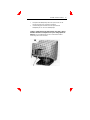 349
349
-
 350
350
-
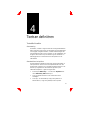 351
351
-
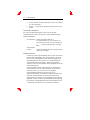 352
352
-
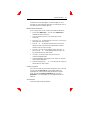 353
353
-
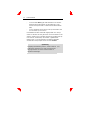 354
354
-
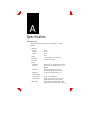 355
355
-
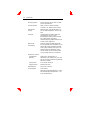 356
356
-
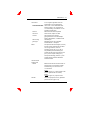 357
357
-
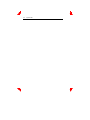 358
358
-
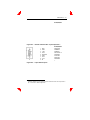 359
359
-
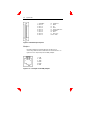 360
360
-
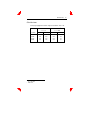 361
361
-
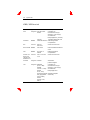 362
362
-
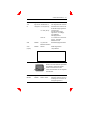 363
363
-
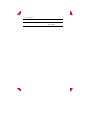 364
364
-
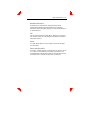 365
365
-
 366
366
-
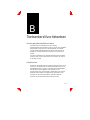 367
367
-
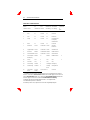 368
368
-
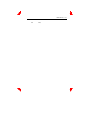 369
369
-
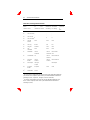 370
370
-
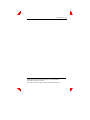 371
371
-
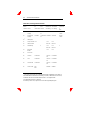 372
372
-
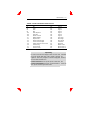 373
373
-
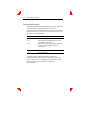 374
374
-
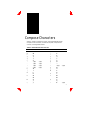 375
375
-
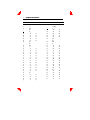 376
376
-
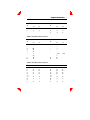 377
377
-
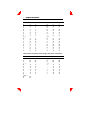 378
378
-
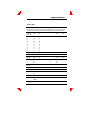 379
379
-
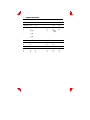 380
380
-
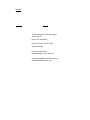 381
381
Boundless VGB10 Manuel utilisateur
- Catégorie
- Barebones PC / poste de travail
- Taper
- Manuel utilisateur
dans d''autres langues
- italiano: Boundless VGB10 Manuale utente
- English: Boundless VGB10 User manual
- español: Boundless VGB10 Manual de usuario
- Deutsch: Boundless VGB10 Benutzerhandbuch
- Nederlands: Boundless VGB10 Handleiding
Autres documents
-
Datalogic Star Manuel utilisateur
-
Multi-Tech MT5600BA Manuel utilisateur
-
Avocent AMX5000 Manuel utilisateur
-
R-Go R-Go RGOCOUKWLWH Compact Break Keyboard Mode d'emploi
-
Avocent DSR4030 Manuel utilisateur
-
Avocent AutoView 3100 Manuel utilisateur
-
Yamaha C1 Le manuel du propriétaire
-
Metrologic MS7100 Manuel utilisateur
-
Avocent DSR8035 Manuel utilisateur
-
Epson EPL-5000 Le manuel du propriétaire